[Bạn có biết] Email 10 phút là gì? Cách tạo và sử dụng Email 10 phút đơn giản nhất
Hoàng Văn Hùng - 09:05 27/11/2021
Góc kỹ thuậtBạn đã từng nghe đến cụm từ “Email 10 phút” chưa? Và chúng giúp ích được gì cho chúng ta? Trong bài viết này, mình sẽ giới thiệu thông tin chi tiết Email 10 phút là gì? Cách tạo và sử dụng Email 10 phút đơn giản nhất để ai cũng có thể thao tác được.

Chắc hẳn nhiều người trong chúng ta vẫn còn xa lạ với địa chỉ, tài khoản Email ảo. Vậy Email 10 phút có phải là Email ảo hay không? và cách tạo và sử dụng Email 10 phút như thế nào? Mời các bạn theo dõi bài viết nhé!
Email 10 phút là gì?
Hiểu một cách đơn giản thì Email 10 phút chính là email ảo, được tạo nhanh mà người dùng không cần cung cấp bất cứ thông tin gì. Ví dụ như, khi tạo Gmail, YahooMail, Hotmail,... bạn sẽ được yêu cầu nhập những thông tin cá nhân như họ tên, ngày sinh, số điện thoại, v.v. Tuy nhiên, với email 10 phút, bạn chỉ việc sao chép địa chỉ email và sử dụng ngay.

Như tên gọi đã nói lên tất cả Email 10 phút chỉ có thời gian tồn tại vỏn vẹn trong khoảng 10 phút, thay vì là vĩnh viễn như khi chúng ta dùng Gmail, YahooMail hay Hotmail. Nhưng nó vẫn có đầy đủ các tính năng tương tự như các email vĩnh viễn, bạn vẫn sẽ nhận được email đến hay gửi email đi từ địa chỉ này. Có lẽ bạn sẽ thắc mắc email mà chỉ dùng có 10 phút thì làm được gì? Để hiểu rõ điều này chúng ta cùng nhau tìm hiều phần tiếp theo nhé!
Công dụng và cách dùng Email 10p
Do tính chất “nhanh có,nhanh mất” thì Email 10 phút sẽ được sử dụng trong những mục đích không quá quan trọng như:
- Tạo tài khoản tạm thời trên những trang web yêu cầu phải đăng nhập thì mới sử dụng được
- Tránh các thông tin rác spam, tránh tin quảng cáo
- Bảo mật thông tin cá nhân và địa chỉ email chính
- Tiết kiệm thời gian tạo email mới
- Bảo mật nội dung mail khi gửi các thông tin bí mật
- Email đến và đi vẫn được lưu trữ trên hệ thống sau 7 ngày

Hướng dẫn tạo email 10 phút nhanh và đơn giản
Hiện tại, có nhiều trang web hỗ trợ tạo Email 10 phút nhưng mình thấy ổn định và dễ sử dụng nhất và hỗ trợ Tiếng Việt là Mail1s. Ngoài ra, bạn cũng có thể tìm kiếm trên Google với từ khoá “10 minute mail”, sẽ có rất nhiều sự lựa chọn để bạn có thế tạo và sử dụng.
Bước 1: Truy cập vào trang web Mail1s. Ở trang chính, bạn sẽ nhìn thấy 1 thanh tạo email 10 phút. Có 2 cách như sau:
Cách 1: Nhập tên email mà bạn muốn tạo và chọn đuôi email hoặc domain theo danh sách có sẵn tiếp đó nhấn nút Create.
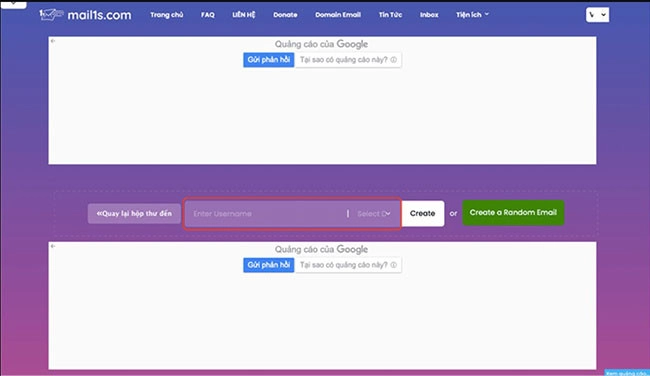
Cách 2: Nhấn ngay vào nút Create a random email và để trang web tự tạo ngẫu nhiên cho bạn
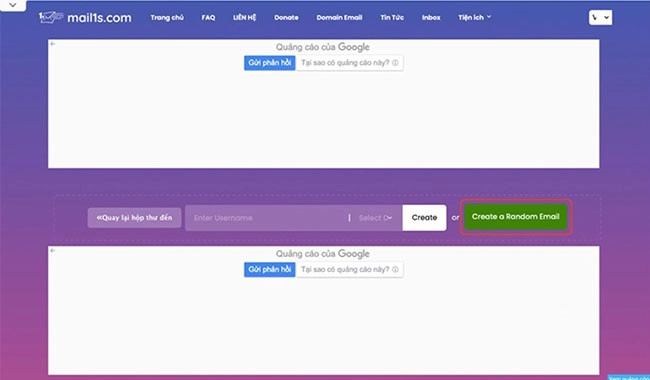
Bước 2: Sau khi chọn, trang web sẽ chuyển bạn ngay đến giao diện mail của bạn. Bạn có thể nhìn thấy địa chỉ email của mình, kèm theo một số nút tính năng như sao chép (copy), làm mới hộp thư (refresh), tạo email mới (new), xoá những email vừa tạo (delete).
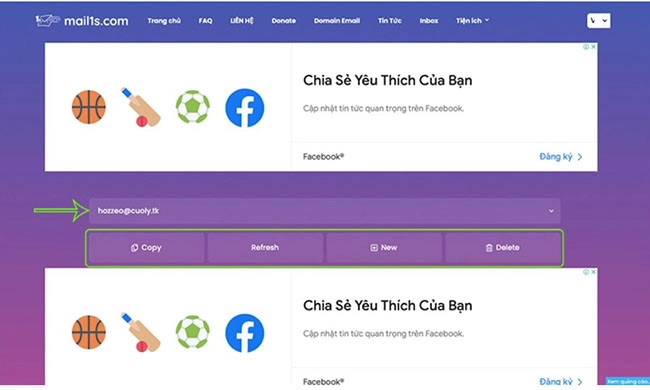
Bước 3: Kéo xuống phía dưới ngay tại trang này để xem ngay những email đã gửi đến cho bạn.
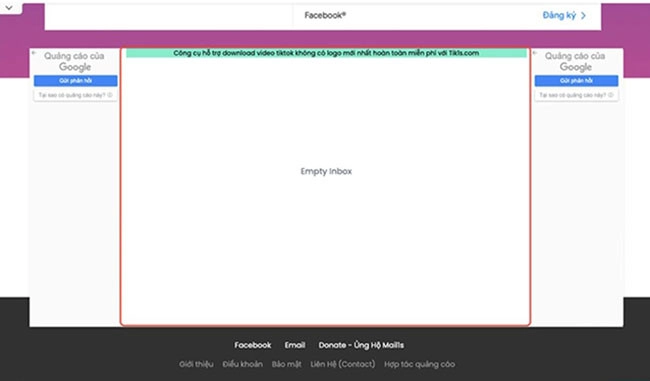
Hi vọng bài viết này đã giúp bạn biết thêm và thêm lựa chọn mới về email ảo, nắm được cách sử dụng email ảo để bạn có thể áp dụng vào những lúc cần thay vì phải nhập toàn bộ thông tin cá nhân để tạo email mới.
Chúc bạn thực hiện thành công!

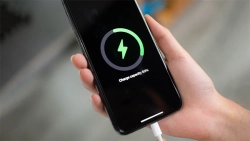















Hỏi đáp & đánh giá [Bạn có biết] Email 10 phút là gì? Cách tạo và sử dụng Email 10 phút đơn giản nhất
0 đánh giá và hỏi đáp
Bạn có vấn đề cần tư vấn?
Gửi câu hỏi